Universal Control: Logitech-Maus zum Scrollen bringen
Wir berichteten neulich über die neue Funktion in macOS 12.3 und iPadOS 15.4, nämlich Universal Control. Mit Universal Control kann man nahtlos Maus und Tastatur zwischen verschiedenen Geräten nutzen. Sprich: Ihr könnt mit Maus und Tastatur flott vom Mac zum iPad und zurück wechseln, wenn ihr dies wollt. Eine Anleitung dazu verfasste ich hier. Nun berichtete ich auch von meinen Problemen mit der Funktion. Zwar funktioniert grundsätzlich alles, lediglich meine Maus wollte nicht scrollen – und dies ist bei dieser Funktion für viele die halbe Miete. Also bin ich mal auf die Fehlersuche gegangen.
Ich nutze am Mac nicht die Apple-Maus, denn jene arbeitet fehlerfrei mit Universal Control, sondern setze auf die Logitech MX (Master 3). Logitech bietet zwei Software-Versionen an, einmal Logitech Options und einmal in der Beta Logitech Options+. Mit beiden konnte ich nicht scrollen, allerdings liegt es derzeit dennoch an dem Zusammenspiel mit der Logitech-Software.
Ihr müsst einmal in die Systemeinstellungen eures Macs und dort unter Sicherheit & Datenschutz in den Reiter Datenschutz und dort unter Bedienungshilfen entweder die Logi Options+ (bei Einsatz der Beta der Logitech-Software) entfernen oder eben den Logi Options Daemon. Habt ihr die Software dort entfernt und den Mac neu gestartet, dann sollte eure Maus auch auf dem iPad mit Universal Control scrollen können.
Transparenz: In diesem Artikel sind Partnerlinks enthalten. Durch einen Klick darauf gelangt ihr direkt zum Anbieter. Solltet ihr euch dort für einen Kauf entscheiden, erhalten wir eine kleine Provision. Für euch ändert sich am Preis nichts. Partnerlinks haben keinerlei Einfluss auf unsere Berichterstattung.
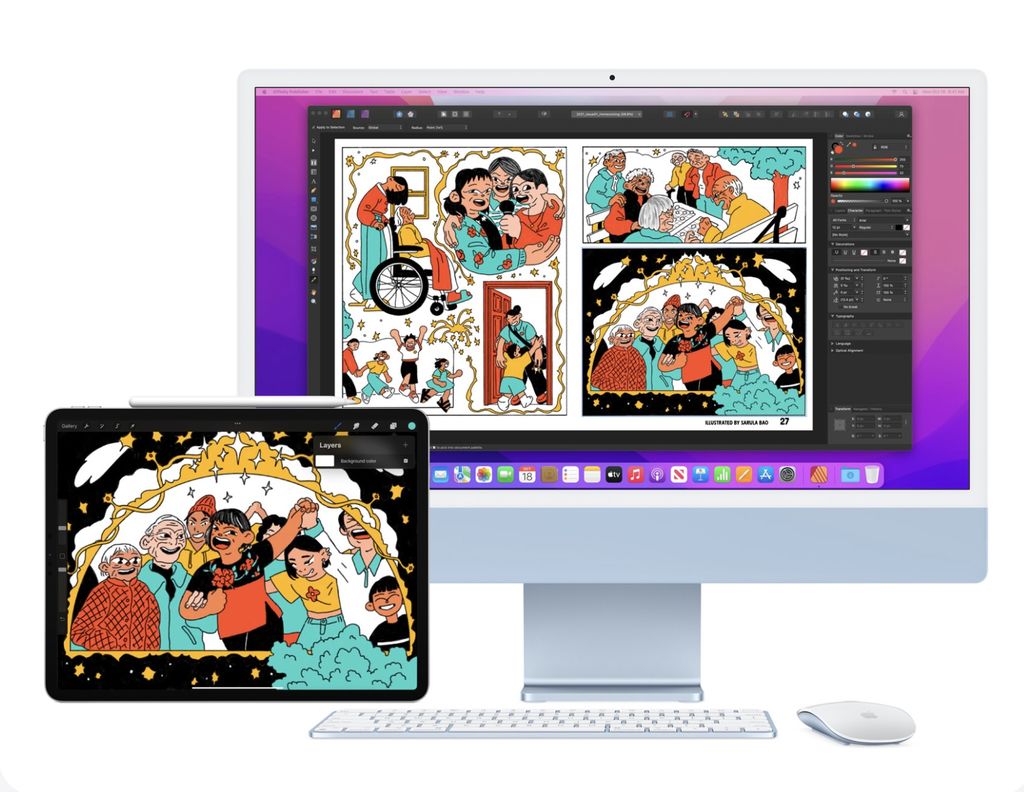
Hoffe doch, dass Logi die Option+ bald fertig stellt aber mit Anpassung an Universal Control und nativ für Apple Silicon.
Was mich eher stört, ist das ich mit der Maus zwar Apps auf dem iPad starten kann, aber wie zum Teufel kann ich zum Homescreen zurück nur mit der Maus?